วิธีลบไอคอน OneDrive ออกจาก File Explorer ใน Windows 11
ต่อไปนี้คือวิธีลบไอคอน OneDrive ออกจากบานหน้าต่างนำทาง File Explorer ของ Windows 11 โดยค่าเริ่มต้น จะแสดง OneDrive - ส่วนบุคคล รายการที่ไม่มีตัวเลือกในการกำจัด โชคดีที่มันง่ายที่จะเปลี่ยนแปลงสิ่งนี้
โฆษณา
OneDrive เป็นไคลเอนต์ซอฟต์แวร์สำหรับบริการคลาวด์ของ Microsoft เอง อนุญาตให้ซิงค์เอกสารและไฟล์ระหว่างคอมพิวเตอร์ของคุณ เช่นเดียวกับ Windows 10 Windows 11 มี OneDrive ติดตั้งไว้ล่วงหน้า
วันไดรฟ์ ความจุ ขึ้นอยู่กับแผนของคุณ สำหรับผู้บริโภค Microsoft เสนอพื้นที่ว่าง 5GB ฟรี หากคุณมีการสมัครใช้งาน Microsoft 365 คุณจะได้รับ 1TB บน OneDrive สุดท้าย คุณสามารถจ่ายเพิ่มเล็กน้อยสำหรับพื้นที่เพิ่มเติม เช่น 2TB
OneDrive พร้อมใช้งานบนแพลตฟอร์มยอดนิยมทั้งหมด มันยังทำงานเป็นเว็บแอพ ใน Windows 11 ไอคอน OneDrive จะปรากฏในบานหน้าต่างนำทาง
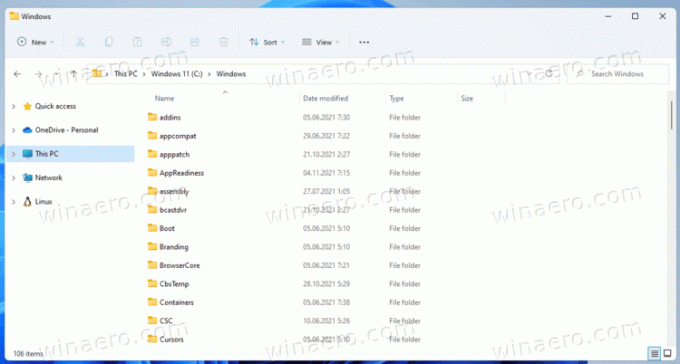
หากคุณไม่พอใจกับค่าเริ่มต้น ต่อไปนี้เป็นวิธีลบออก
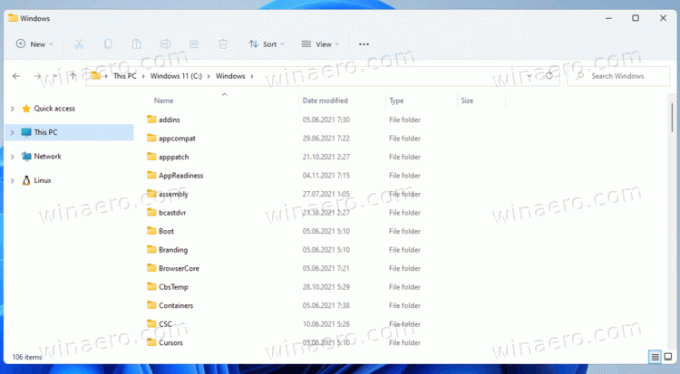
ลบไอคอน OneDrive ออกจาก File Explorer ใน Windows 11
- เปิด ตัวแก้ไขรีจิสทรี; กด Win + R แล้วพิมพ์
regeditเข้าไปใน วิ่ง กล่อง. - ในบานหน้าต่างด้านซ้าย ไปที่คีย์
HKEY_CURRENT_USER\Software\Classes\CLSID\{018D5C66-4533-4307-9B53-224DE2ED1FE6}. คุณสามารถคัดลอกและวางลงในแถบที่อยู่ของตัวแก้ไขรีจิสทรี - ทางด้านขวา ให้ดับเบิลคลิกที่
ระบบ. IsPinnedToNameSpaceTreeค่า DWORD - เปลี่ยนข้อมูลค่าจาก 0 เป็น 1 แล้วคลิก ตกลง.

- ตอนนี้นำทางไปยังคีย์
HKEY_CURRENT_USER\Software\Microsoft\Windows\CurrentVersion\Explorer\Desktop\NameSpace. - คลิกขวาที่
{018D5C66-4533-4307-9B53-224DE2ED1FE6}รายการทางด้านซ้ายและเลือก ลบ. คุณต้องเอามันออก
- ปิดหน้าต่าง Explorer ทั้งหมดเพื่อใช้การเปลี่ยนแปลง
คุณทำเสร็จแล้ว!
ตอนนี้ ถ้าคุณเปิด File Explorer จะไม่แสดงไอคอน OneDrive ในบานหน้าต่างนำทางทางด้านซ้ายอีกต่อไป
คุณสามารถเลิกทำการเปลี่ยนแปลงได้ทุกเมื่อในภายหลัง สิ่งที่คุณต้องทำคือเปลี่ยนระบบ IsPinnedToNameSpaceTree ค่าจาก 0 กลับไปเป็น 1 หลังจากนั้น ให้สร้างคีย์ HKEY_CURRENT_USER\Software\Microsoft\Windows\CurrentVersion\Explorer\Desktop\NameSpace\{018D5C66-4533-4307-9B53-224DE2ED1FE6} สุดท้าย เปิด File Explorer อีกครั้ง
เพื่อเป็นการประหยัดเวลาของคุณ เราได้เตรียมไฟล์ REG ไว้สองสามไฟล์
ดาวน์โหลดไฟล์ REG ที่พร้อมใช้งาน
ก่อนอื่น ดาวน์โหลด ไฟล์ ZIP ต่อไปนี้ และเปิดมัน ตอนนี้ แยกไฟล์รีจิสตรีทั้งสองไฟล์ไปยังโฟลเดอร์ที่คุณเลือก
หากต้องการลบไอคอน OneDrive ออกจาก File Explorer ให้ดับเบิลคลิกที่ไฟล์ Remove_OneDrive_from_navigation_pane.reg. ตอนนี้ เปิด File Explorer ขึ้นมาใหม่ แล้ว OneDrive จะหายไปจากด้านซ้าย
ในการกู้คืน OneDrive ในบานหน้าต่างนำทาง ให้ใช้ไฟล์ Add_OneDrive_to_navigation_pane.reg
แค่นั้นแหละ!
